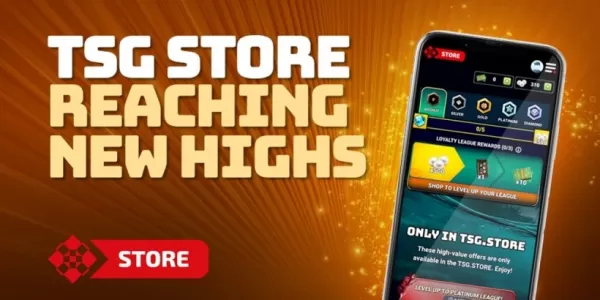与 Minecraft 一起重温经典的沙发合作体验! 本指南向您展示如何在 Xbox One 或其他兼容主机上享受分屏 Minecraft。约上你的朋友,吃点零食,让我们开始吧!
重要注意事项:
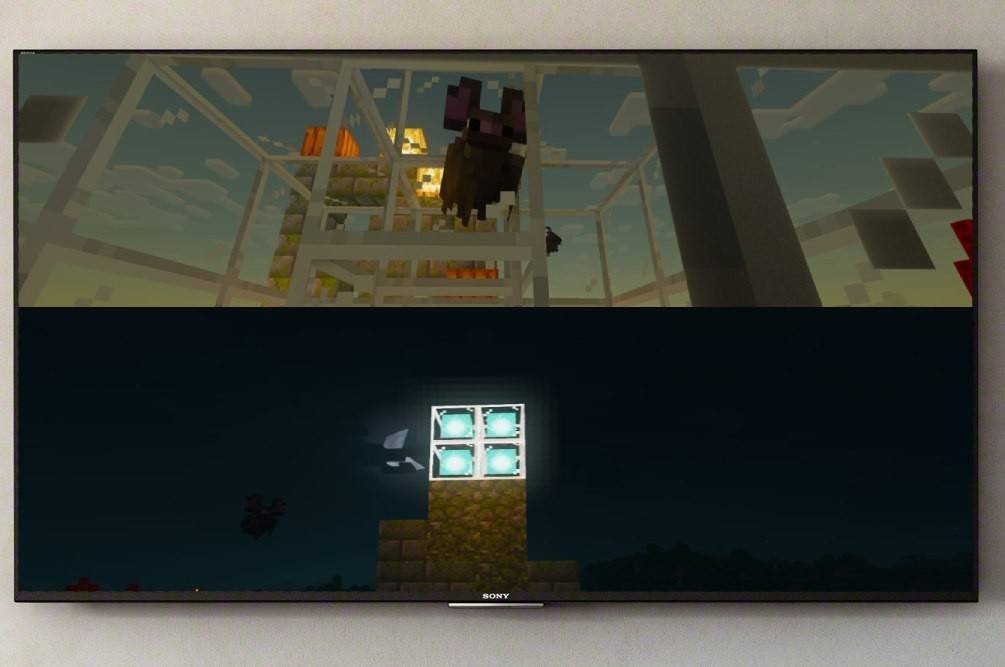 图片:ensigame.com
图片:ensigame.com
Minecraft 分屏专为游戏机(Xbox、PlayStation、Nintendo Switch)而设计。 不幸的是,PC 玩家错过了这种本地多人游戏的乐趣。 您还需要一台 720p (HD) 兼容电视或显示器以及支持此分辨率的控制台。 HDMI连接自动设置分辨率; VGA 可能需要在主机设置中手动调整。
本地分屏游戏:
 图片:ensigame.com
图片:ensigame.com
Minecraft 支持本地分屏和在线分屏。本地分屏允许在一个控制台上最多四个玩家 - 只需确保每个人都有一个控制器! 具体步骤因控制台而异,但大致流程是:
- 连接主机:使用 HDMI 线缆以获得最佳效果。
- 启动 Minecraft: 创建一个新世界或加载现有世界。 至关重要的是,在游戏设置中禁用多人游戏。
- 配置世界:选择难度、游戏模式和其他世界选项。
- 开始游戏:加载后,按按钮添加玩家(通常是 PlayStation 上的“选项”或 Xbox 上的“开始”)。 您需要按两次。
- 玩家登录:每个玩家登录自己的帐户来加入游戏。
- 分屏魔法:屏幕会自动分为每个玩家的部分。
 图片:ensigame.com
图片:ensigame.com
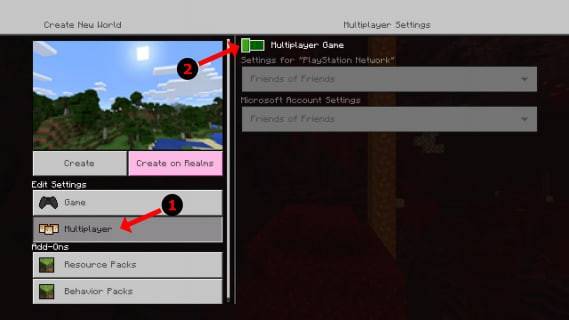 图片:alphr.com
图片:alphr.com
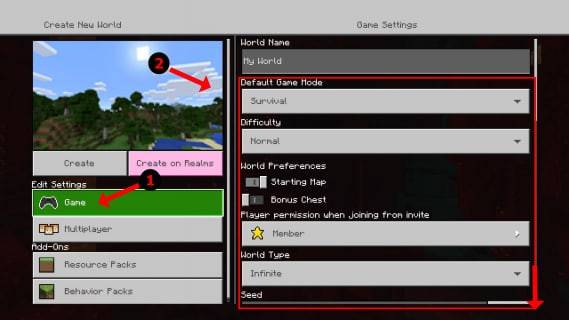 图片:alphr.com
图片:alphr.com
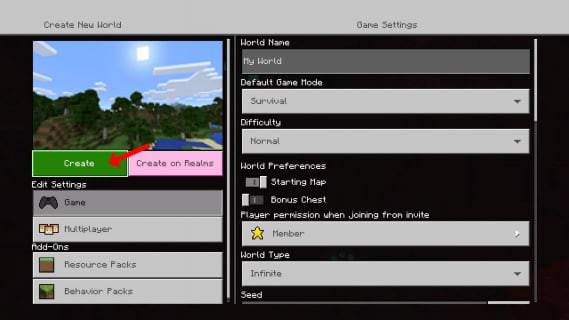 图片:alphr.com
图片:alphr.com
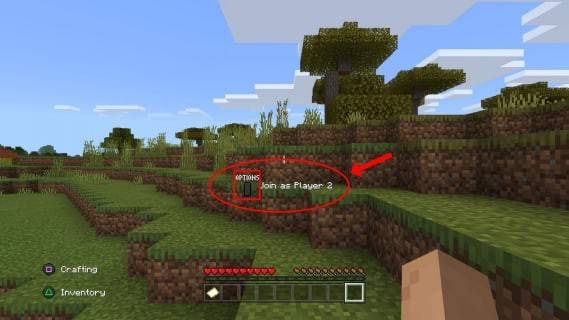 图片:alphr.com
图片:alphr.com
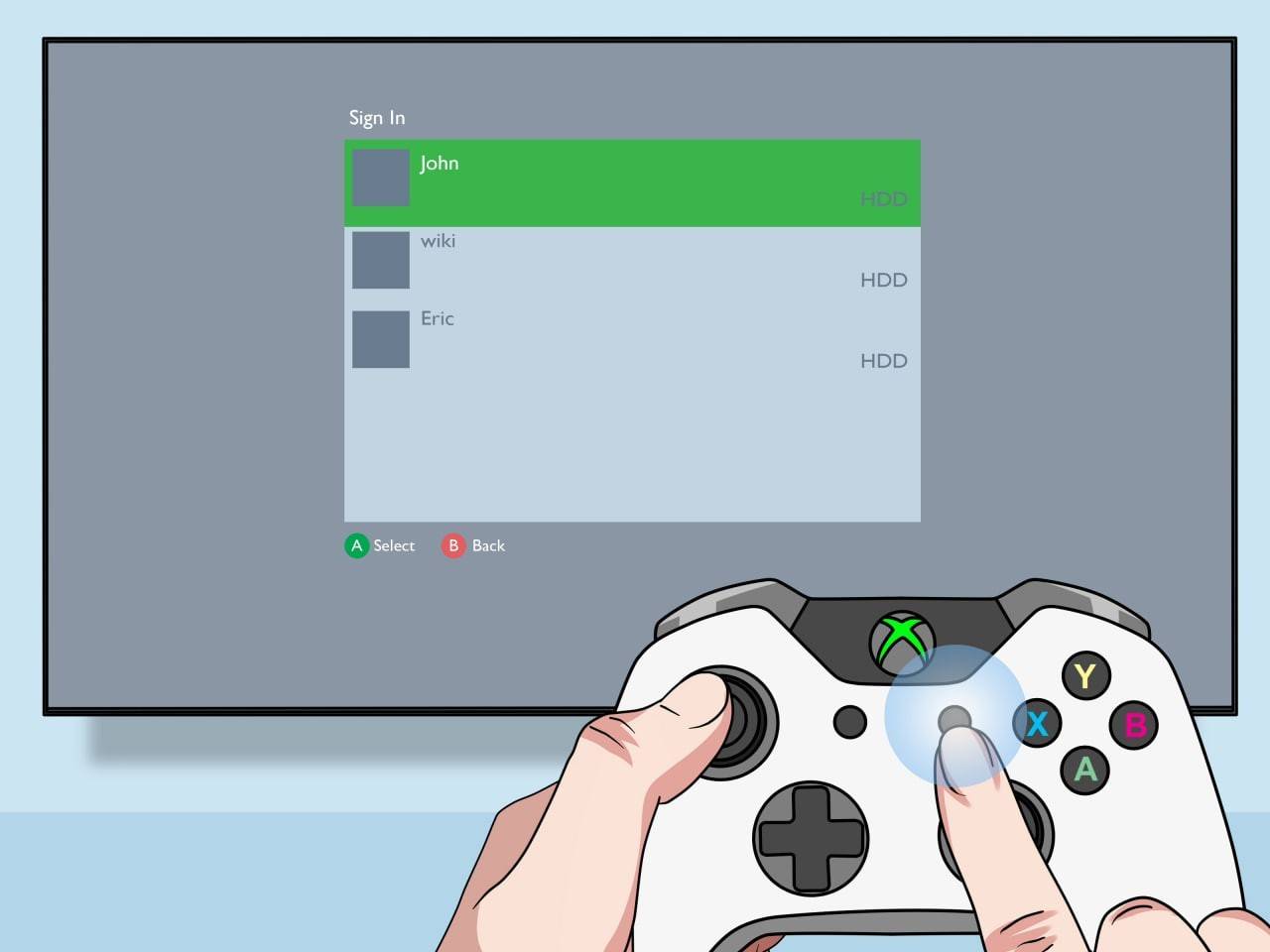 图片:pt.wikihow.com
图片:pt.wikihow.com
本地分屏在线多人游戏:
虽然您无法直接与远程玩家分屏,但您可以本地分屏游戏并邀请其他在线好友。 按照本地分屏步骤操作,但在开始之前在游戏设置中启用多人游戏。 然后,向您的在线朋友发送邀请。
 图片:youtube.com
图片:youtube.com
享受合作的乐趣! 《我的世界》的分屏功能可以让您与朋友一起度过难忘的游戏时光。